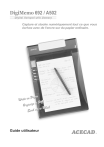OneNote ).
Note!
Un tel effacement est définitif.
Après avoir sélectionné l’option
Open DHW by Microsoft Office OneNote
(
Ouvrir DHW avec Microsoft Office OneNote ), lorsque vous cliquez deux fois sur un fichier de page numérique (DHW), la page numérique sera envoyée immédiatement vers la Section Notes Non-Classifiées en tant qu’Encre à Ecriture Manuelle sans titre de page dans OneNote pour OneNote 2007.
Note! Pour OneNote 2003, lorsque vous cliquez deux fois sur un fichier de page numérique (DHW), la boîte de dialogue Send to OneNote Properties (
Propriétés Envoyer vers OneNote ) va apparaître. Sélectionnez les options que vous voulez. Cliquez ensuite sur Finish ( Finir ) pour envoyer la page numérique vers OneNote.
Utiliser un Autre Lecteur de Carte Optionnel
Si vous avez un autre lecteur de carte optionnel pour une carte mémoire Type I
CompactFlash (CF), vous pouvez organiser votre page numérique ou tout autre fichier sur ordinateur dans la carte mémoire optionnelle via ce lecteur.
Gérer Facilement des Fichiers de Page Numérique
En connectant le Tapis Numérique à votre ordinateur, l’appareil de stockage amovible, type appareil de stockage 32 MB incorporé ou carte de mémoire optionnelle, est accessible depuis l’ordinateur. Les procédures suivantes peuvent être facilement exécutées dans Windows. z
Effacer les fichiers de page numérique dans la mémoire interne 32 MB incorporé ou la carte mémoire de la Tablette Numérique. z
Voici une brève recommandation: vous pouvez déchirer la feuille de papier ou tracer une croix sur le numéro de la page sur laquelle vous avez écrit.
Note!
Une fois que le fichier de page numérique a été effacé dans un appareil de stockage amovible ( mémoire interne de 32 MB ou carte mémoire optionnelle ), son contenu ne peut pas être retrouvé.
Vous pouvez copier ou déplacer des fichiers de page numérique de la mémoire interne de 32 MB ou de la carte mémoire optionnelle vers votre disque dur. Vous pouvez aussi renommer les fichiers de page numérique dans votre disque dur.
Note!
Ne renommez pas les fichiers de page numérique dans le dossier
DMEMO-M de l’appareil de stockage 32 MB incorporé ou le dossier
DMEMO-C de la carte de mémoire optionnelle. Sinon, le Tapis Numérique ne peut pas gérer les pages numériques renommées.
Effacer des Pages Numériques dans le DigiMemo Manager
1. Dans la fenêtre du logiciel de DigiMemo Manager, cliquez sur le bouton
Page Numérique sur la barre Standard. La boîte Digital Page ( Page
Numérique ) va apparaître.
2. Sélectionnez le bouton Delete digital pages ( Effacer des pages numériques ).
Cliquez sur Browse ( Chercher ) pour sélectionner un dossier dans lequel vous
24
souhaitez effacer vos pages numériques. Un tel dossier peut être DMEMO-M, DMEMO-C ou tout autre dossier contenant des pages numériques.
3. Cliquez sur OK. La boîte de dialogue Delete
Digital Pages ( Page Numérique ) va apparaître.
4. Pour sélectionner des pages numériques nonadjacentes, cliquez sur une page numérique, puis maintenez la touche CTRL pressée et cliquez sur chaque page numérique supplémentaire.
Pour sélectionner des pages adjacentes, cliquez sur la première page numérique en séquence, puis maintenez la touche SHIFT pressée et cliquez sur la dernière page numérique.
Pour prévisualiser une page numérique, sélectionnez-la et cliquez sur Preview (
Prévisualiser ) que vous sélectionnez seront effacées.
Voici une brève recommandation: vous pouvez déchirer la feuille de papier ou tracer une croix sur le numéro de la page sur laquelle vous avez
écrit
Note!
Une fois que le fichier de page numérique a été effacé dans un appareil de stockage amovible ( mémoire interne 32 MB ou carte mémoire optionnelle ), son contenu ne peut pas
être retrouvé.
25